Tiling Window Manager untuk MacOS di sepanjang garis Xmonad.
Jika Anda ingin mempelajari lebih lanjut tentang manajer jendela ubin dan fitur Amethyst ada beberapa sumber daya komunitas yang hebat di YouTube.
Boost Produktivitas MacOS Anda dengan Amethyst | Manajer Jendela Ubin
Amethyst tersedia untuk diunduh langsung di halaman rilis atau menggunakan tong homebrew.
brew install --cask amethyst
Catatan: Bahwa Amethyst sekarang hanya didukung pada MacOS 10.15+.
Amethyst harus diberikan izin untuk menggunakan API aksesibilitas di tab Privasi & Keamanan, Privasi -> AccessIbilty.
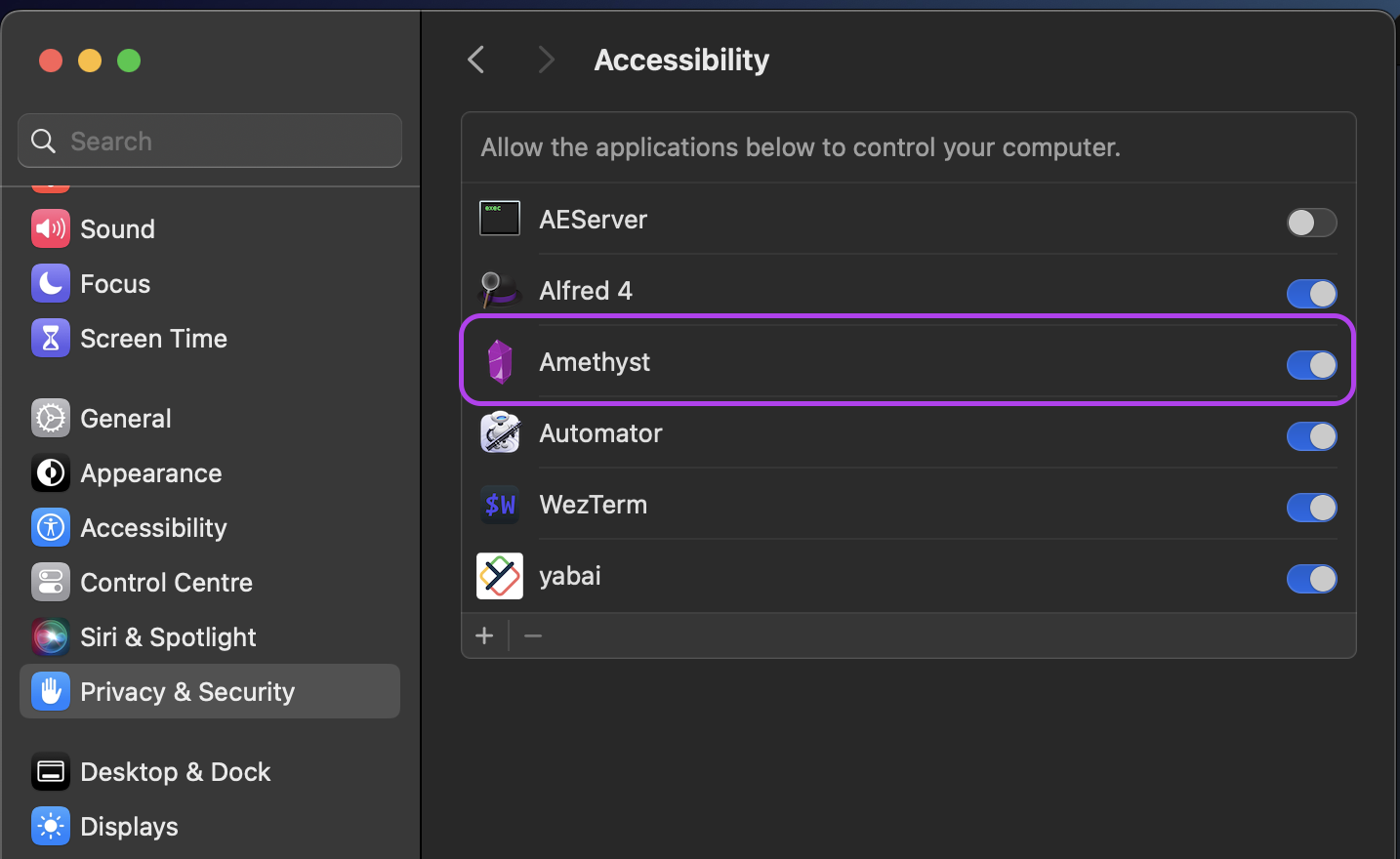
Catatan Penting : Anda mungkin ingin menonaktifkan Automatically rearrange Spaces based on most recent use (ditemukan di bawah kontrol misi dalam preferensi sistem). Pengaturan ini diaktifkan secara default, dan akan menyebabkan ruang Anda bertukar tempat berdasarkan penggunaan. Ini membuat navigasi keyboard antar spasi tidak dapat diprediksi.
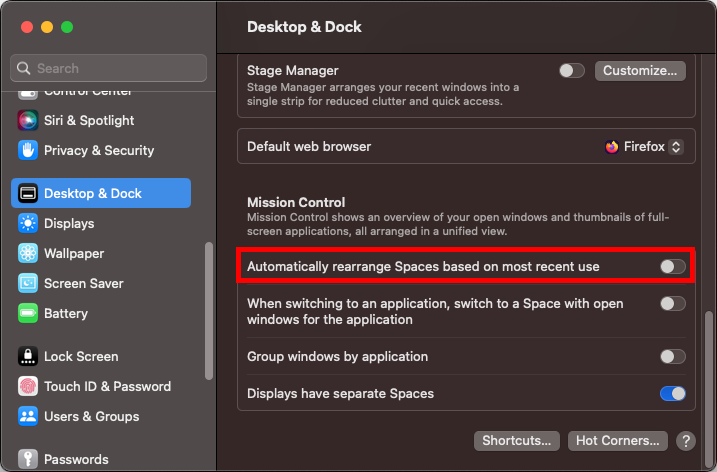
atau dijalankan di terminal:
defaults write com.apple.dock workspaces-auto-swoosh -bool NO
killall DockLihat pemecahan masalah untuk beberapa masalah umum.
Amethyst menggunakan dua kombinasi pengubah ( mod1 dan mod2 ) dan secara opsional dapat menggunakan dua lainnya ( mod3 dan mod4 ).
| Pintasan default | Keterangan |
|---|---|
mod1 | option + shift |
mod2 | ctrl + option + shift |
mod3 | tidak ditentukan secara default |
mod4 | tidak ditentukan secara default |
Dan mendefinisikan perintah berikut, sebagian besar pemetaan untuk kombinasi kunci XMONAD.
| Pintasan default | Keterangan |
|---|---|
mod1 + space | Tata letak siklus ke depan |
mod2 + space | Tata letak siklus ke belakang |
mod1 + h | Kecilkan panel utama |
mod1 + l | Perluas panel utama |
mod1 + , | Tingkatkan Jumlah Panel Utama |
mod1 + . | Mengurangi jumlah panel utama |
mod1 + j | Pindahkan fokus berlawanan arah jarum jam |
mod1 + k | Pindahkan fokus searah jarum jam |
mod1 + p | Pindahkan fokus untuk melawan layar searah jarum jam |
mod1 + n | Pindahkan fokus ke layar searah jarum jam |
mod2 + h | Pertukaran jendela terfokus untuk melawan layar searah jarum jam |
mod2 + l | Pertukaran jendela terfokus ke layar searah jarum jam |
mod2 + j | Bertukar jendela fokus berlawanan arah jarum jam |
mod2 + k | SWAP Fokus jendela searah jarum jam |
mod1 + enter | Pertukaran Jendela Terfokus dengan Jendela Utama |
mod1 + z | Paksa jendela untuk dievaluasi kembali |
mod2 + z | Luncurkan Amethyst |
mod2 + left | Lemparkan jendela terfokus ke ruang kiri |
mod2 + right | Lemparkan jendela terfokus ke ruang kanan |
mod2 + 1 | Lempar Jendela Terfokus ke Ruang 1 |
mod2 + 2 | Lempar Jendela Terfokus ke Ruang 2 |
mod2 + 3 | Lempar Jendela Terfokus ke Ruang 3 |
mod2 + 4 | Lempar Jendela Terfokus ke Ruang 4 |
mod2 + 5 | Lempar Jendela Terfokus ke Ruang 5 |
mod2 + 6 | Lempar Jendela Terfokus ke Ruang 6 |
mod2 + 7 | Lempar Jendela Terfokus ke Ruang 7 |
mod2 + 8 | Lempar Jendela Terfokus ke Ruang 8 |
mod2 + 9 | Lempar Jendela Terfokus ke Ruang 9 |
mod2 + 0 | Lempar Jendela Terfokus ke Ruang 10 |
none | Lempar Jendela Terfokus ke Ruang 11 |
none | Lempar jendela terfokus ke ruang 12 |
mod1 + w | Layar fokus 1 |
mod2 + w | Lempar jendela fokus ke layar 1 |
mod1 + e | Layar fokus 2 |
mod2 + e | Lempar jendela fokus ke layar 2 |
mod1 + r | Layar fokus 3 |
mod2 + r | Melempar jendela terfokus ke layar 3 |
mod1 + q | Layar fokus 4 |
mod2 + q | Melempar jendela terfokus ke layar 4 |
mod1 + g | Layar fokus 5 |
mod2 + g | Melempar jendela terfokus ke layar 5 |
mod1 + t | Sakelar mengapung untuk jendela fokus |
mod1 + i | Tampilkan tata letak saat ini |
mod2 + t | Toggle ubin global |
mod1 + a | Pilih tata letak tinggi |
none | Pilih tata letak kanan tinggi |
mod1 + s | Pilih tata letak yang luas |
none | Pilih tata letak di seluruh menengah |
mod1 + d | Pilih tata letak layar penuh |
mod1 + f | Pilih tata letak kolom |
none | Pilih tata letak baris |
none | Pilih tata letak mengambang |
none | Pilih tata letak setinggi layar lebar |
none | Pilih tata letak BSP |
Amethyst memungkinkan Anda untuk bersepeda di antara beberapa tata letak jendela yang berbeda. Tata letak juga dapat diaktifkan/dinonaktifkan untuk mengontrol apakah mereka muncul dalam urutan siklus sama sekali.
Tata letak default. Ini memberi Anda satu "panel utama" di sebelah kiri, dan satu panel lainnya di sebelah kanan. Secara default, satu jendela ditempatkan di panel utama (memperpanjang ketinggian penuh layar), dan semua jendela yang tersisa ditempatkan di panel lainnya. Jika salah satu panel memiliki lebih dari satu jendela, panel itu akan dibagi secara merata menjadi baris, untuk menunjukkan semuanya. Anda dapat menggunakan pintasan keyboard di atas untuk mengontrol jendela mana, dan berapa banyak, yang ada di panel utama, serta ukuran horizontal panel utama vs panel lainnya.
Persis sama dengan tinggi , tetapi panel utama ada di sebelah kanan, dengan panel lainnya di sebelah kiri.
Versi tinggi yang diputar, di mana panel utama berada di atas (memperpanjang lebar penuh layar), dan panel lainnya ada di bagian bawah. Jika salah satu panel memiliki lebih dari satu jendela, panel itu akan terbagi menjadi kolom, bukan baris.
Tata letak ini memiliki dua panel yang terlihat - panel utama dan sekunder. Jendela di panel utama disematkan, seperti di tata letak lainnya, dan semua jendela yang tersisa ditempatkan di panel lain dengan hanya satu jendela yang terlihat pada satu waktu, yang dapat ditukar (menggunakan pintasan keyboard). Tata letak ini secara otomatis beradaptasi dengan ubin horizontal/vertikal tergantung pada orientasi layar Anda. Panel utama ada di sebelah kiri dalam orientasi horizontal dan berada di atas dalam orientasi vertikal.
Versi tiga kolom tinggi , dengan satu panel utama di sebelah kiri (memperpanjang ketinggian penuh layar) dan dua panel lainnya, satu di tengah dan satu di sebelah kanan. Seperti tinggi , jika ada panel yang memiliki lebih dari satu jendela, panel itu akan dibagi menjadi baris. Anda dapat mengontrol berapa banyak jendela di panel utama seperti biasa; Jendela lain akan ditugaskan secara merata di antara dua panel lainnya.
Persis seperti 3column-kiri , tetapi panel utama ada di tengah, dengan panel lain di kedua sisi. (Dalam versi Amethyst sebelumnya, tata letak ini dikenal sebagai di seluruh dunia .)
Persis seperti 3column-kiri , tetapi panel utama ada di sebelah kanan, dengan panel lain di tengah dan di sebelah kiri.
Mode ini seperti tinggi , tetapi jika ada beberapa jendela di panel utama, panel utama terbagi menjadi kolom daripada baris. Panel lainnya masih membagi jendela menjadi baris, seperti tinggi . Tata letak ini mendapatkan namanya karena mungkin paling masuk akal di layar yang sangat lebar, dengan panel utama besar yang terdiri dari beberapa kolom, dan semua jendela yang tersisa ditumpuk ke kolom terakhir. Tata letak lain yang bekerja dengan baik di layar yang sangat lebar termasuk yang memungkinkan lebih dari dua kolom (untuk memanfaatkan lebar layar), seperti tata letak 3Column-* , atau kolom .
Dalam tata letak ini, jendela yang saat ini terfokus mengambil seluruh layar, dan jendela lainnya tidak terlihat sama sekali. Anda dapat berputar di antara masing -masing jendela menggunakan pintasan "Fokuskan jendela berikutnya", seperti biasa.
Tata letak ini memiliki satu kolom per jendela, dengan setiap jendela memperpanjang ketinggian penuh layar. Jendela kiri terjauh dianggap sebagai jendela "utama" dalam arti bahwa Anda dapat mengubah ukurannya dengan pintasan "menyusut/memperluas panel utama"; Jendela lain membagi ruang yang tersisa secara merata.
Versi kolom yang diputar, di mana setiap jendela mengambil seluruh baris, memperpanjang lebar penuh layar.
Mode ini membuat semua jendela "mengambang", memungkinkan Anda untuk bergerak dan mengubah ukurannya seolah -olah amethyst sementara dinonaktifkan. Berbeda dengan mode lain, ini berarti bahwa jendela dapat ditempatkan "di atas" satu sama lain, mengaburkan pandangan Anda tentang beberapa jendela.
Tata letak ini tidak memiliki panel utama dengan cara tata letak lainnya. Saat menambahkan jendela, setiap panel yang diberikan dapat dibagi secara merata menjadi dua panel di sepanjang sumbu apa pun yang lebih panjang. Ini bersifat rekursif sehingga panel A dapat dibagi di tengah menjadi panel A di sebelah kiri dan panel B di sebelah kanan; Pane B kemudian dapat dibagi menjadi panel B di atas dan panel C di bagian bawah; Pane C kemudian dapat dibagi menjadi panel C di sebelah kiri dan panel D di sebelah kanan; dan sebagainya.
Tata letak khusus dapat diimplementasikan melalui JavaScript. Lihat tata letak khusus.
Amethyst mendukung konfigurasi melalui YAML di direktori home. Lihat file konfigurasi.
Jika Anda memiliki pertanyaan atau umpan balik, opsi terbaik Anda adalah tweet atau untuk mendapatkan gitter.
Jika Anda ingin berkontribusi, silakan cabang dari cabang development dan buka permintaan tarik terhadapnya daripada master . Kalau tidak, cobalah untuk tetap berpegang pada gaya umum kode.
Amethyst gratis dan akan selalu begitu. Yang mengatakan, beberapa orang telah menyatakan keinginan mereka untuk menyumbangkan uang sebagai penghargaan. Mengingat iklim politik saat ini, saya akan merekomendasikan untuk menyumbang ke salah satu organisasi ini sebagai gantinya:
Dan sekelompok yang berorientasi pada teknologi: